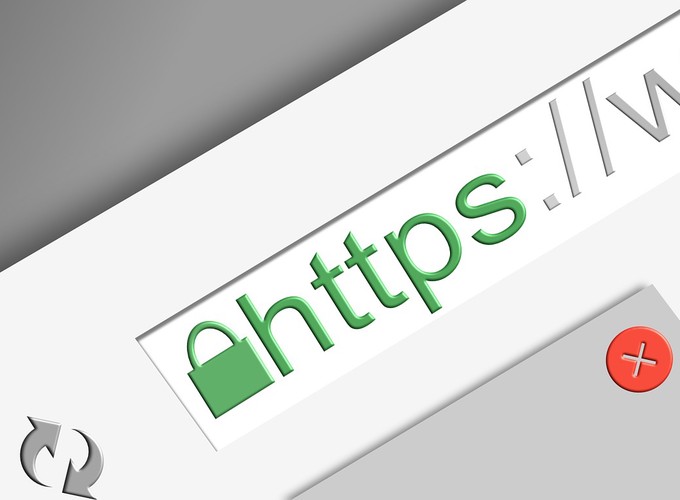Als Basis dient ein Debian Jessie Server mit bereits installierten Nginx Webserver. Für das Let’s Encrypt Zertifikat wird Dehydrated-Skript von Lukas Schauer, alias lukas2511, verwendet.
Ich gehe im Beispiel von einer Domain www.example.com aus.
Vorbereitung
Anlegen des Austauschverzeichnisses für die “Challenge”
mkdir -p /var/www/dehydrated
chown -R root:www-data /var/www/dehydratedWebserver Pfad für “Challange” anlegen
nano /etc/nginx/sites-available/www.example.com.conflocation /.well-known/acme-challenge {
alias /var/www/dehydrated;
}service nginx reloadDehydrated installieren
Leider wird das Skript derzeit in Debian nicht mitgeliefert, deshalb müssen wir es ersteinmal herunterladen und Konfigurieren. Ich Verwende das Verzeichnis /opt, richtiger wäre eigentlich /usr/local/bin/…
cd /opt
git clone https://github.com/lukas2511/dehydrated
mkdir /etc/dehydrated
chown -R root:www-data /etc/dehydrated
cp /opt/dehydrated/docs/examples/config /etc/dehydrated/
cp /opt/dehydrated/docs/examples/domains.txt /etc/dehydrated//etc/dehydrated/config kann eigentlich unverändert bleiben, mann kann aber für CONTACT_EMAIL die Mailadresse des Hostmasters eintragen z.B. hostmaster@example.com
Um das ganze einmal zu Testen und das Anfragelimit nicht zu überschreiten kann man vorübergehend in /etc/dehydrated/config am Ende noch folgendes Eintragen:
CA="https://acme-staging.api.letsencrypt.org/directory"/opt/dehydrated/dehydrated -cGegebenenfalls den Hinweisen folgen und fehlende Pakete nachinstallieren, bei mir war es curl
apt install curl/opt/dehydrated/dehydrated --register --accept-termsZertifikat anfordern
Wenn man den Staging-CA Eintrag in /etc/dehydrated/config entfernt hat, sollte man nun auch noch die Test-Zertifikate löschen und dann die entgültigen Zertifikate anfordern:
rm -r /etc/dehydrated/certs /etc/dehydrated/accounts
/opt/dehydrated/dehydrated -cWebserver Konfigurieren
Alle http Anfragen nach https Umleiten
# nano /etc/nginx/sites-available/www.example.com.confserver {
listen 80;
server_name www.example.com;
return 301 https://www.example.com;
}SSL-Konfiguration für ein A+ bei SSLLabs
Den bisherigen Server-Eintrag entsprechend abändern:
server {
# Server name
server_name www.example.com;
# Server Port
listen 443 ssl spdy; # http2; ... die aktuelle debian-Version kann derzeit noch kein http2
ssl_certificate /etc/dehydrated/certs/www.example.com/fullchain.pem;
ssl_certificate_key /etc/dehydrated/certs/www.example.com/privkey.pem;
ssl_trusted_certificate /etc/dehydrated/certs/www.example.com/fullchain.pem;
ssl_protocols TLSv1.2;
ssl_ciphers 'ECDHE-RSA-AES128-GCM-SHA256:ECDHE-ECDSA-AES256-GCM-SHA384:ECDHE-ECDSA-AES128-GCM-SHA256:ECDHE-RSA-AES256-GCM-SHA384:ECDHE-ECDSA-AES256-GCM-SHA384:DHE-RSA-AES128-GCM-SHA256:DHE-DSS-AES128-GCM-SHA256:kEDH+AESGCM:ECDHE-RSA-AES128-SHA256:ECDHE-ECDSA-AES128-SHA256:ECDHE-RSA-AES128-SHA:ECDHE-ECDSA-AES128-SHA:ECDHE-RSA-AES256-SHA384:ECDHE-ECDSA-AES256-SHA384:ECDHE-RSA-AES256-SHA:ECDHE-ECDSA-AES256-SHA:DHE-RSA-AES128-SHA256:DHE-RSA-AES128-SHA:DHE-DSS-AES128-SHA256:DHE-RSA-AES256-SHA256:DHE-DSS-AES256-SHA:DHE-RSA-AES256-SHA:!aNULL:!eNULL:!EXPORT:!DES:!RC4:!3DES:!MD5:!PSK';
# ssl_ecdh_curve secp521r1; # funktioniert nicht mir Chrome(ium) 53 - ERR_SSL_OBSOLETE_CIPHER
ssl_ecdh_curve secp384r1; # niedrigere Security, läuft aber mit Chrome 53 :-(
## Send header to tell the browser to prefer https to http traffic
add_header Strict-Transport-Security "max-age=31536000; includeSubdomains;";
## Specifies that server ciphers should be preferred over client ciphers
ssl_prefer_server_ciphers on;
## Enables all nginx worker processes share SSL session information
ssl_session_cache shared:SSL:30m;
## Increases the amount of time SSL session information in the cache is valid
ssl_session_timeout 30m;
## Specifies a file with DH parameters for EDH ciphers
## Run "openssl dhparam -out /path/to/ssl/dhparam.pem 2048" in
## terminal to generate it
ssl_dhparam /etc/ssl/dhparam.pem;
## Enables OCSP stapling
ssl_stapling on;
resolver XX.XX.XX.XX;
ssl_stapling_verify on;dhparam erzeugen (das dauert je nach Länge eine Weile):
dhparam -out /etc/ssl/dhparam.pem 2048Geänderte Konfiguration laden
service nginx reloadTesten
Wenn alles gepasst hat, dann sollte jetzt bei Aufruf der URL http://www.example.com nach https://www.example.com weitergeleitet werden und (je nach Browser) ein grünes Schloss bei https angezeigt werden.
Wer will kann das ganze noch mit der Webseite des SSL-Labs prüfen, aktuell (Stand Dezember 2016) sollte dies ein “A+” ergeben.
Automatische Zertifikatserneuerung
Die Gültigkeit der Let’s Encrypt Zertifikate ist auf 3 Monate beschränkt. Deshalb sollte ein wöchentlicher Check durchgeführt werden. Mit folgenden Cron-Job wird das Zertifikat geprüft, und 30 Tage vor Ablauf erneuert.
nano /etc/cron.weekly/dehydrate-renew #!/bin/bash
/opt/dehydrated/dehydrated -cHOOK=/opt/dehydrated/nginx_hook.shcp /opt/dehydrated/docs/examples/hook.sh /opt/dehydrated/nginx_hook.shsystemctl reload nginxHint
Wer auf Nummer sicher gehen will, kann das Dehydrated Skript auch mit einem anderen User als root ausführen lassen, dazu ist ein eigener Benutzer anzulegen und die Berechtigungen entsprechend zu setzten.